Upravljanje prostorskega zvoka in sledenja glavi
Ko gledate ali predvajate podprto serijo, film, skladbo ali igro oziroma opravljate klic s FaceTime v vaši napravi, slušalke AirPods 3, AirPods 4, AirPods Pro in AirPods Max uporabljajo prostorski zvok in sledenje glavi za ustvarjanje pristnega okolja kinodvorane z zvokom, ki vas obkroža.
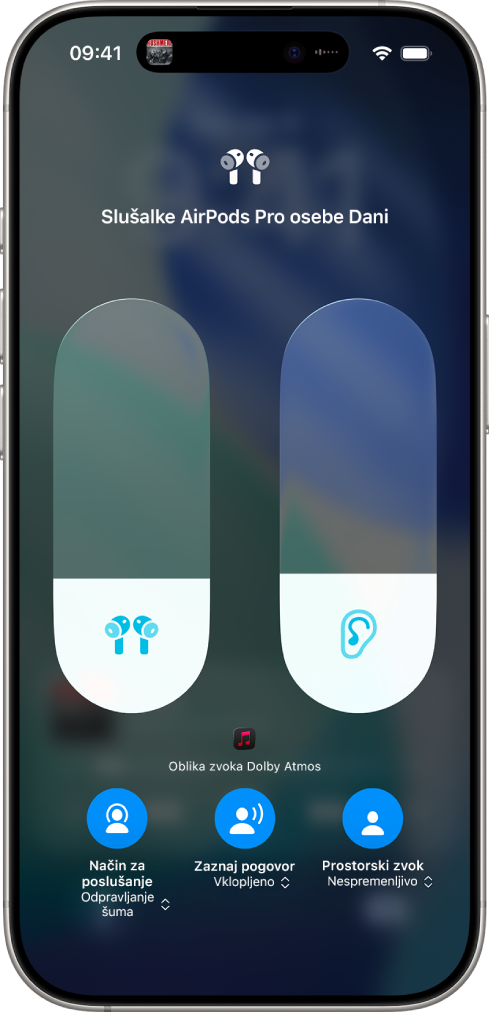
Več o delovanju prostorskega zvoka
Več o prostorskem zvoku lahko izveste, ko podprte slušalke AirPods povežete z iPhonom ali iPadom.
Uporabljajte vaše slušalke AirPods in zagotovite, da so povezane z vašo napravo.
Odprite aplikacijo Nastavitve
 v iPhonu ali iPadu.
v iPhonu ali iPadu.Tapnite ime vaših slušalk AirPods v zgornjem delu zaslona.
Pod možnostjo Prostorski zvok tapnite Poglejte in poslušajte, kako deluje.
Uporaba možnosti Prilagojen prostorski zvok
Z iPhonom X ali novejšim lahko ustvarite predstavitev oblike vašega ušesa in glave za Prilagojen prostorski zvok. Vaš profil Prostorski zvok prilagodi zvok, da se bolje ujema s tem, kako slišite zvok, in se sinhronizira med napravami Apple z iOS 16, iPadOS 16.1, macOS 13, tvOS 16 ali novejšimi, v katere ste prijavljeni z istim računom Apple.
Uporabite eno od naslednjih možnosti.
Odprite pokrovček etuija, v katerega so vstavljene slušalke AirPods, etui pridržite v bližini iPhona, nato sledite navodilom na zaslonu.
Uporabljajte vaše slušalke AirPods in zagotovite, da so povezane z vašo napravo. V vašem iPhonu odprite aplikacijo Nastavitve
 , nato tapnite ime vaših slušalk AirPods v zgornjem delu zaslona. Tapnite Prilagojen prostorski zvok, nato tapnite Prilagodi prostorski zvok.
, nato tapnite ime vaših slušalk AirPods v zgornjem delu zaslona. Tapnite Prilagojen prostorski zvok, nato tapnite Prilagodi prostorski zvok.
Če želite izvedeti več o nastavitvi možnosti Prilagojen prostorski zvok, si oglejte članek podpore Apple Poslušaj z osebno prilagojenim prostorskim zvokom za AirPods in Beats.
Prenehanje uporabe možnosti Prilagojen prostorski zvok
Uporabljajte vaše slušalke AirPods in zagotovite, da so povezane z vašo napravo.
Uporabite eno od naslednjih možnosti.
iPhone ali iPad: odprite aplikacijo Nastavitve
 , nato tapnite ime svojih slušalk AirPods v zgornjem delu zaslona. Tapnite Prilagojen prostorski zvok, nato tapnite Prenehaj uporabljati prilagojen prostorski zvok.
, nato tapnite ime svojih slušalk AirPods v zgornjem delu zaslona. Tapnite Prilagojen prostorski zvok, nato tapnite Prenehaj uporabljati prilagojen prostorski zvok.Mac: odprite aplikacijo Nastavitve sistema
 , v stranski vrstici kliknite ime slušalk AirPods (morda se boste morali pomakniti navzdol) in nato kliknite Prenehaj uporabljati prilagojen prostorski zvok.
, v stranski vrstici kliknite ime slušalk AirPods (morda se boste morali pomakniti navzdol) in nato kliknite Prenehaj uporabljati prilagojen prostorski zvok.
Če želite znova uporabiti Prilagojen prostorski zvok, ga lahko nastavite v iPhonu.
Upravljanje prostorskega zvoka in sledenja glavi v iPhonu ali iPadu
Prostorski zvok in sledenje glavi lahko upravljate za vsako podprto aplikacijo v Nadzornem središču.
Če imate slušalke AirPods Max (USB-C), lahko uporabite tudi prostorski zvok in sledenje glavi, ko napravo povežete s kablom USB-C (naprava mora imeti iOS 18.4, iPadOS 18.4 ali novejši). Glejte razdelek Povezovanje slušalk AirPods Max z avdio kablom.
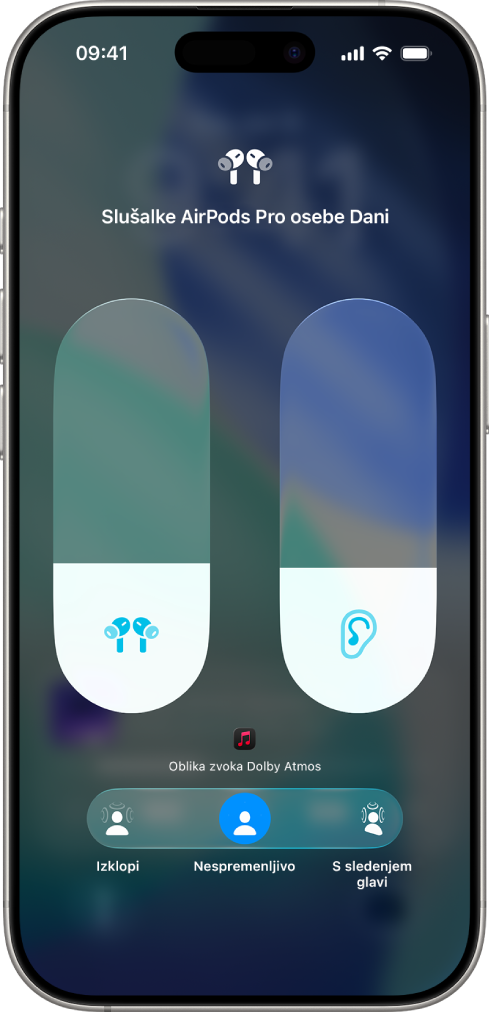
Uporabljajte vaše slušalke AirPods in zagotovite, da so povezane z vašo napravo.
Odprite Nadzorno središče, dotaknite se in pridržite kontrolnik glasnosti, nato tapnite Prostorski zvok spodaj desno.
Tapnite eno od naslednjih možnosti:
Izklopljeno: izklopi prostorski zvok in sledenje glavi.
Nespremenljivo: vklopi prostorski zvok brez sledenja glavi.
S sledenjem glavi: vklopi prostorski zvok in sledenje glavi. Zvok, ki ga poslušate, bo zvenel, kot da prihaja iz vašega iPhona ali računalnika Mac.
Izbrane nastavitve se shranijo in samodejno uporabijo, ko naslednjič uporabite to aplikacijo. Če na primer med poslušanjem skladbe v aplikaciji Glasba
 tapnete možnost Nespremenljivo, bo možnost Nespremenljivo samodejno uporabljena, ko naslednjič predvajate skladbo v tisti aplikaciji.
tapnete možnost Nespremenljivo, bo možnost Nespremenljivo samodejno uporabljena, ko naslednjič predvajate skladbo v tisti aplikaciji.
Opomba. Če želite onemogočiti sledenje glave za vse aplikacije v iPhonu ali iPadu, odprite aplikacijo Nastavitve ![]() in nato tapnite Dostopnost. Tapnite AirPods, tapnite ime slušalk AirPods in izklopite možnost Spremljaj [napravi].
in nato tapnite Dostopnost. Tapnite AirPods, tapnite ime slušalk AirPods in izklopite možnost Spremljaj [napravi].
Upravljanje prostorskega zvoka in sledenja glavi v računalniku Mac
Prostorski zvok in sledenje glavi lahko uporabite, da podprte oddaje, filmi in glasba zvenijo, kot da prihajajo od vsepovsod okoli vas (na računalniku Mac z Apple silicon in macOS 12.3 ali novejšim). Za vsako podprto aplikacijo lahko vklopite ali izklopite prostorski zvok in sledenje glavi.
Če imate slušalke AirPods Max (USB-C), lahko uporabite tudi prostorski zvok in sledenje glavi, ko se povežete z računalnikom Mac s kablom USB-C (pri računalnikih Mac s sistemom macOS 15.4 ali novejšim). Glejte razdelek Povezovanje slušalk AirPods Max z avdio kablom.
Opomba. Prostorski zvok ni na voljo za vse aplikacije ali vsebino.
Uporabljajte vaše slušalke AirPods in zagotovite, da so povezane z računalnikom Mac.
Kliknite ikono AirPods v menijski vrstici.
Če ikona slušalk AirPods ni v menijski vrstici, odprite aplikacijo Nastavitve sistema
 , nato kliknite Menijska vrstica
, nato kliknite Menijska vrstica  v stranski vrstici. Pod krmilnimi funkcijami menijske vrstice izberite Zvok
v stranski vrstici. Pod krmilnimi funkcijami menijske vrstice izberite Zvok  . (Morda se boste morali pomakniti navzdol.)
. (Morda se boste morali pomakniti navzdol.)Spodaj izberite eno od naslednjih možnosti pod možnostjo Prostorski zvok:
Izklopljeno: izklopi prostorski zvok in sledenje glavi.
Nespremenljivo: vklopi prostorski zvok brez sledenja glavi.
S sledenjem glavi: vklopi prostorski zvok in sledenje glavi. To omogoča, da zvok sledi gibanju vaše glave.
Upravljanje prostorskega zvoka in sledenja glavi v Apple TV 4K
Nastavitve prostorskega zvoka za vsako podprto aplikacijo lahko prilagodite v Nadzornem središču v Apple TV 4K. Sledenje glavi lahko prav tako vklopite ali izklopite za vse aplikacije. (Potrebujete sistem tvOS 15.1 ali novejši.)
Opomba. Prostorski zvok ni na voljo za vse aplikacije ali vsebino.
Uporabljajte vaše slušalke AirPods in zagotovite, da so povezane z Apple TV 4K.
Med gledanjem filma ali TV-oddaje ali poslušanjem glasbe odprite Nadzorno središče, nato pa se pomaknite do ikone AirPods na vrhu zaslona (poleg prikaza časa).

Pomaknite se do možnosti Prostorski zvok in izberite možnost.
Izbrane nastavitve se shranijo in samodejno uporabijo, ko naslednjič uporabite to aplikacijo. Če na primer vklopite prostorski zvok, medtem ko uporabljate aplikacijo Apple TV
 s slušalkami AirPods, se prostorski zvok samodejno vklopi, ko naslednjič uporabite aplikacijo Apple TV z vašimi slušalkami AirPods.
s slušalkami AirPods, se prostorski zvok samodejno vklopi, ko naslednjič uporabite aplikacijo Apple TV z vašimi slušalkami AirPods.
Opomba. Če želite onemogočiti dinamično sledenje glavi za vse aplikacije v Apple TV 4K, dvokliknite ![]() na daljincu Apple TV Remote, nato odprite aplikacijo Nastavitve
na daljincu Apple TV Remote, nato odprite aplikacijo Nastavitve ![]() . Izberite Dostopnost, izberite slušalke AirPods in izklopite Osredotoči zvok na TV.
. Izberite Dostopnost, izberite slušalke AirPods in izklopite Osredotoči zvok na TV.